By: Tim DVD InfoLINUX <redaksi@infolinux.co.id>
Setelah distro openSUSE 11.2 terinstalasi dengan baik di sistem, Anda dapat
menambahkan sejumlah paket multimedia pack openSUSE 11.2 yang dapat
ditemukan dalam folder "extras/mmp-opensuse-11.2".
Paket multimedia pack openSUSE 11.2 ini, kami peroleh dari url
(http://easgs.wordpress.com). Untuk menginstalasi paket multimedia pack
openSUSE 11.2 yang terdapat di dalam DVD pada desktop openSUSE 11.2, ikuti
sejumlah langkah berikut:
1. Masukan DVD openSUSE 11.2 yang disertakan dalam buku ini ke dalam
drive DVD ROM. Setelah itu, catat direktori mount DVD openSUSE 11.2
yang baru saja dimasukan. Dalam contoh ini, DVD openSUSE 11.2 ter-
mount di dalam direktori "/media/DVD-openSUSE-11.2".
2. Dari desktop openSUSE 11.2, masuk ke menu utama dan jalankan aplikasi
YaST. Saat ditanyakan password untuk menjalankan YaST, masukan
password user administrator Anda.
Gambar 1. Menjalankan paket aplikasi YaST.
3. Selanjutnya kita akan menambahkan repository multimedia pack openSUSE
11.2 yang terdapat dalam DVD openSUSE 11.2. Pada halaman YaST Control
Center (as superuser), masuk ke menu Software dan klik Software
Repositories.
Gambar 2. Pilih menu Software Repositories untuk konfigurasi repository.
4. Pada halaman Configured Software Repositories, terlihat sejumlah daftar
repository openSUSE 11.2 yang sudah tercantum secara default. Nantinya
daftar repository yang tidak digunakan ini akan kita disable. Untuk
menambahkan daftar repository multimedia pack openSUSE 11.2 yang
terdapat dalam DVD openSUSE 11.2, klik button Add.
Gambar 3. Halaman konfigurasi repositori software.
5. Berikutnya pada halaman Media Type terdapat sejumlah pilihan tipe media
instalasi yang dapat Anda gunakan, yaitu FTP, HTTP, HTTPS, SMB/CIFS,
Hard Disk, dan Local Directory. Klik Next untuk berlanjut ke tahap
selanjutnya.
Gambar 4. Pilihan tipe media yang akan digunakan.
6. Selanjutnya pada halaman Local Directory, tentukan nama repositori yang
akan digunakan, dan letak direktori indeks paket repositori tersebut berada.
Untuk letak direktori, isikan parent folder dari direktori "repodata" yang
berisikan indeks paket multimedia pack openSUSE 11.2 berada.
Gambar 5. Browse letak indeks paket direktori repositori berada.
Dalam contoh ini, pada Repository Name penulis mengisikan
"MMP_openSUSE_11.2". Sedangkan pada Path to Directory, dari hasil
browse ke letak direktori repodata berada, penulis mengarahkan ke parent
foldernya, yakni folder "/media/DVD-openSUSE-11.2/extras".
Gambar 6. Hasil akhir penentuan letak direktori Multimedia Pack openSUSE 11.2.
7. Setelah kembali ke halaman Configured Software Repositories, Anda dapat
melihat kalau repository MMP_openSUSE_11.2 sudah ditambahkan.
Gambar 7. Repository Multimedia Pack openSUSE 11.2 telah ditambahkan.
8. Masih dari halaman yang sama, disable repository yang lain selain
repository openSUSE 11.2-0 yang terdapat di cd:///, dan repository
MMP_openSUSE_11.2 yang terdapat di dir:///media/DVD-openSUSE-
11.2/extras. Untuk mendisable repository, pilih daftar repository yang ingin
Anda disable, lalu hilangkan tanda centang pada opsi Enabled dan
Automatically Refresh yang terdapat di bagian Properties. Tekan button OK
untuk mengaktifkan perubahan.
Gambar 8. Disable daftar repository yang tidak ingin digunakan.
9. Berikutnya YaST akan otomatis merefresh pembacaan indeks paket yang
terdapat pada setiap repository yang ada. Jika tampil pesan kalau file
repomd.xml tidak memiliki tanda tangan digital dan apakah Anda ingin
tetap menggunakannya, klik saja Yes.
Gambar 9. Proses refresh indeks paket sedang berlangsung.
10.
Proses penambahan repository sudah berhasil dilakukan. Selanjutnya
kita akan menginstalasikan paket yang terdapat pada repository
bersangkutan. Dari halaman YaST Control Center, masuk ke menu
Software, lalu klik menu Software Management.
Gambar 10. Pilih menu Software Management untuk Add/Remove Software.
11.
Pada halaman Software Manager, Anda dapat melihat beragam daftar
paket pada sistem openSUSE 11.2. Pada halaman ini, Anda juga dapat
melakukan proses install/uninstall paket. Sebagai contoh, untuk
menginstalasikan paket VLC VideoLAN Client yang terdapat di repository
MMP_openSUSE_11.2, Anda dapat memasukan kata vlc pada kotak Search,
lalu tekan Enter. Tak berapa lama kemudian, daftar paket yang
berhubungan dengan kata vlc akan ditampilkan.
Gambar 11. Proses pencarian paket VLC pada halaman Software Manager.
12.
Untuk menginstalasikan paket vlc tersebut, klik pada paket vlc yang
telah berhasil ditemukan, lalu klik Apply. Secara otomatis ketergantungan
paket yang dibutuhkan untuk menginstalasikan vlc akan segera dilakukan.
Klik Apply sekali lagi untuk memulai proses instalasi paket vlc.
Gambar 12. Klik Apply, untuk segera menginstalasikan paket VLC.
Proses instalasi paket vlc akan segera berlangsung. Tunggu beberapa saat
hingga proses instalasi paket tersebut selesai dilakukan.
Gambar 13. Proses instalasi VLC sedang berlangsung.
13.
Selain VLC Media Player, Anda dapat menginstalasikan sejumlah paket
multimedia pack openSUSE 11.2 yang lain. Daftar paket yang tersedia pada
repository MMP_openSUSE_11.2, dapat ditemukan dalam file Readme.txt
yang terdapat pada direktori "extras/mmp-opensuse-11.2".
Gambar 14. Beragam daftar paket yang terdapat di Multimedia Pack openSUSE 11.2.
14.
Jika terdapat pertanyaan, kritik, maupun saran, Anda dapat
mengirimkan email ke redaksi@infolinux.co.id.
Selamat menikmati openSUSE 11.2!

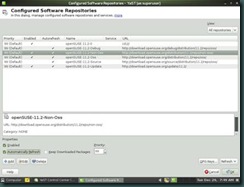





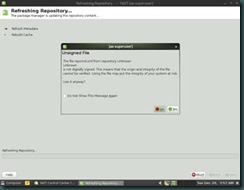



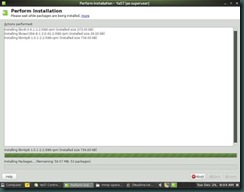




No comments:
Post a Comment